原文地址:https://blog.csdn.net/qq_43371556/article/details/101210501
上帝模式,即"God Mode”,或称为“完全控制面板”。是Windows 系统中隐藏的一个简单的文件夹窗口,包含了几乎所有Windows系统的设置,如控制面板的功能、界面个性化、辅助功能选项等方方面面的控制设置,用户只需通过这一个窗口就能实现所有的操控,而不必再去为调整一个小小的系统设置细想半天究竟该在什么地方去打开设置,今天就教大家如何开启上帝模式?
打开“上帝模式”方法如下
方式一:将“上帝模式”创建到桌面快捷方式
1.在桌面鼠标右击选择【新建】、【文件夹】。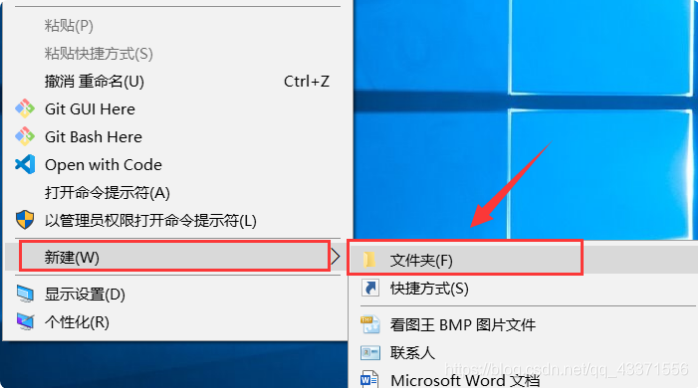
2.将新建的文件夹重命名为GodMode.{ED7BA470-8E54-465E-825C-99712043E01C}请使用快捷键Ctrl+C复制,然后使用快捷键Ctrl+V粘贴给刚才的文件夹重命名。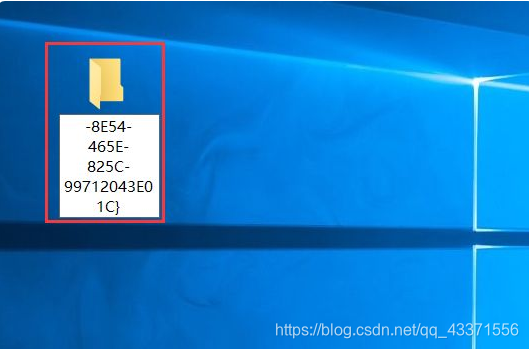
3.双击打开这个类似控制面板的图标。温馨提示:Win7系统会有【GodMode】的名字。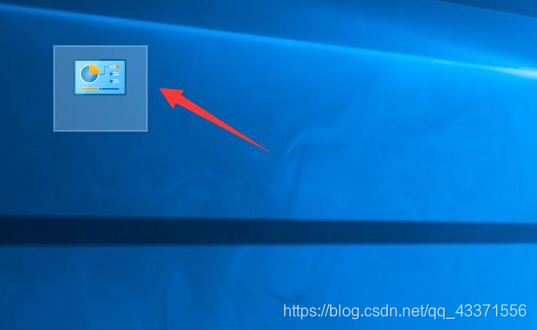
4.打开上帝模式界面如下,几乎包含了所有Windows系统的设置。

方式二:鼠标右键添加上帝模式
1.鼠标右击【开始菜单】选择【运行】,在运行框中输入 regedit 然后点击【确定】。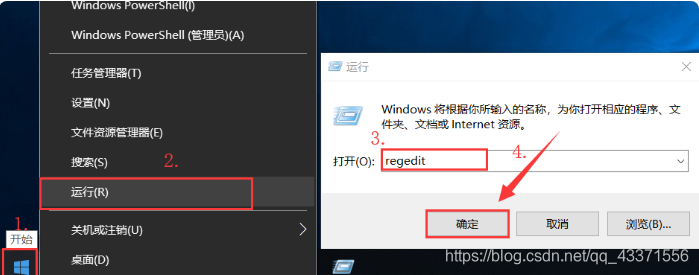
2.依次展开路径至:
HKEY_CLASSES_ROOTDesktopBackgroundShell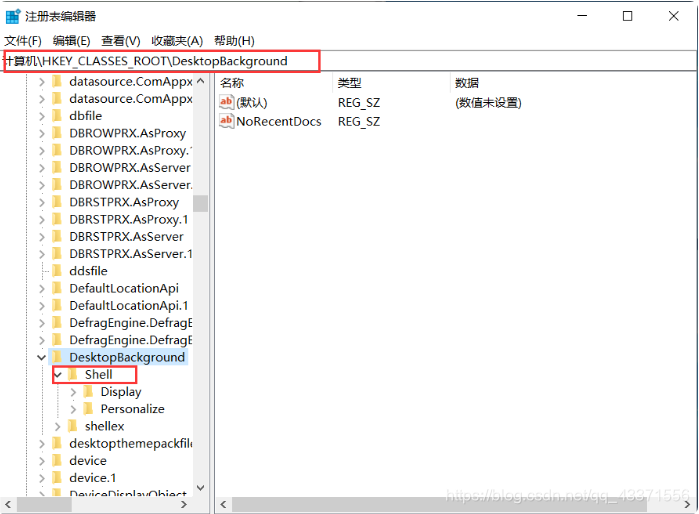
3.点击【shell】后在右侧窗口鼠标右击选择【新建】选择【项】。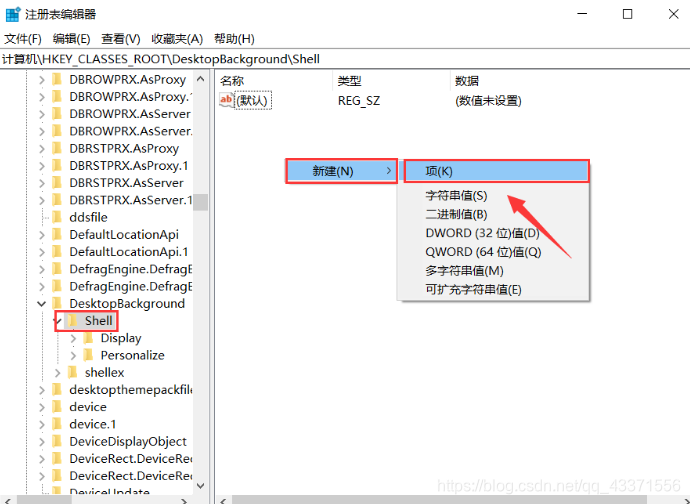
- 将新建的项重命名为【上帝模式】。
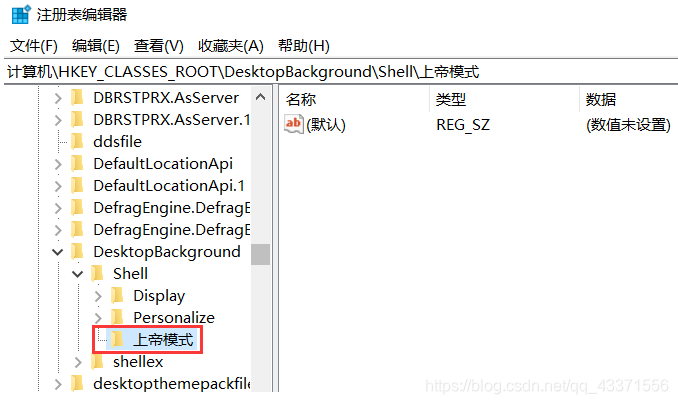
5.点击【上帝模式】后双击右侧窗口中的【默认】,在数值数据处输入【上帝模式】点击【确定】。
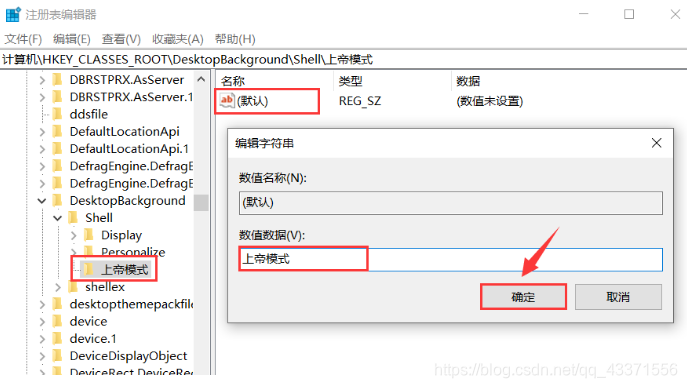
6.鼠标右击左侧【上帝模式】选择【新建】选择【项】
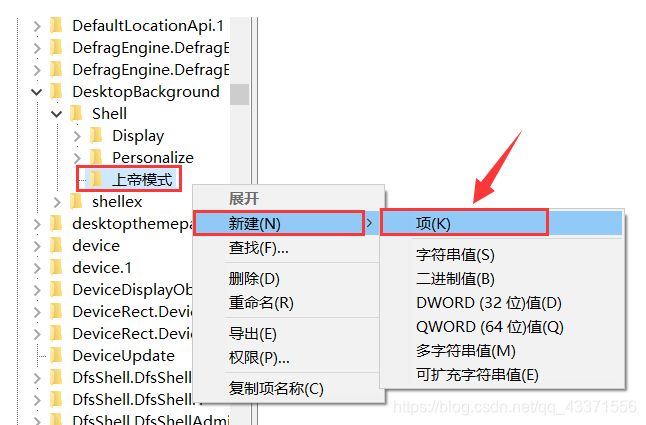
7.将新建的项命名为【command】。
8.点击【command】后双击右侧窗口中的【默认】,在数值数据处输入 explorer shell:::{ED7BA470-8E54-465E-825C-99712043E01C} 点击【确定】。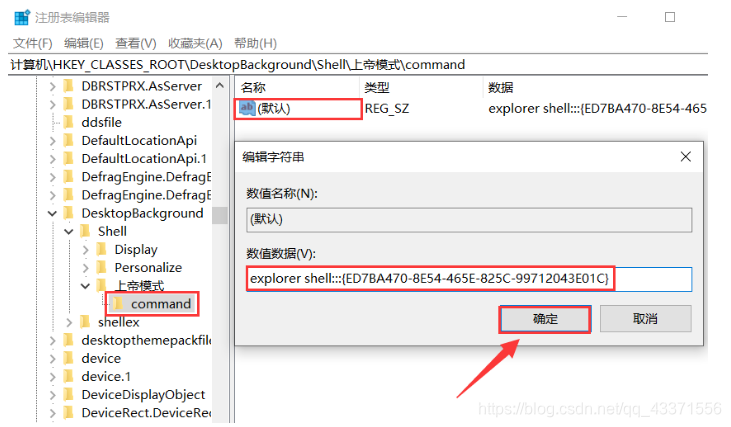
9.在桌面空白处鼠标右击,上帝模式选项已经成功添加了。
